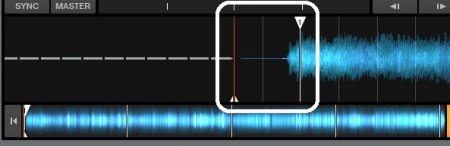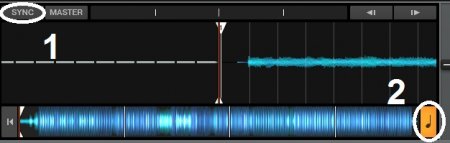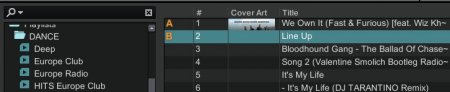Значительное удешевление оборудования для диджеинга, большая распространенность туториалов и различных школ сделало это ремесло поистинне популярным не только среди молодежи, но и людей «в возрасте». Любовь к музыке с ранних лет часто перетекает в хобби, а затем и вовсе в работу. Как и в любой другой профессии, у диджея имеется свой набор «инструментов». Это деки, микшер (могут находится в одном корпусе — «пульт»), наушники, ноутбук. И хотя игра с ноутбука не приветствуется среди профессионалов своего дела, в виду сильного упрощения и потери антуража от игры, работать с ним удобно и, на первых порах, действительно легче. Для такого узкоспециализированного оборудования, конечно, нужен соответствующий софт…
Программа Traktor в руках диджея сродни программе «Консультант-плюс» для юристов всех мастей. Обе считаются наиболее сбалансированными, профессиональными и качественными в своей среде. Поэтому они максимально распространены в нашей стране — достать лицензионный Консультант Плюс в Коломне проще простого. При запуске Traktor (обозреваемая версия 2.6) нас встретит окно с кучей настроек:
Интерфейс программы имитирует две деки (A и B) и некоторые возможности микшера. Главным плюсом программы, как и в целом игры с ноутбука, является то, что перед нами видна вся диаграмма трека, его структура, удары, ямы, интро и аутро. Тоесть поставить точку (CUE) теперь не составит труда, программа автоматически подскажет нам место первого удара:
Диаграмма и место, где нужно ставить CUE
Из других вспомогательных элементов присутствует время трека, запас батарии, количество ударов в минуту (BPM) и другие. Для совсем ленивых диджеев присутствует даже синхронизация между треками (кнопка Sync), т.е. скорость подбирается и выставляется автоматически между деками. При таком раскладе очень важно поставить значок «Тональность», чтобы при большой разнице в BPM треки звучали в одинаковой (примерно) тональности.
1 — Синхронизация, 2 — Тональность
Выбирая тип интерфейса Mixer, мы попадаем в самый настоящий виртуальный микшер. Пользоваться им не очень удобно — гораздо проще подводить/уводить/выводить частоты на «ручках» аппрататуры, чем мышкой в программе. Однако, здесь есть блок с эффектами — если на вашем оборудовании их кот наплакал, то можно задействовать вирутальные:
Эффекты можно «накладывать» друг на друга:
Ну и плейлист, конечно. Изначально все треки находятся в категории Track Collection, но гораздо удобнее разбить их на плейлисты. Какой будет сортировка — решать вам, исходя из жанра и места, в котором вы собираетесь играть. Литера A или B перед названием трека означает то, в какой деке они сейчас загружены:
Слева плейлисты, справа треки, загруженные в деки.
Таким образом, мы охватили минимум знаний, чтобы начать свою карьеру, хотя бы перед друзьями. Traktor дает возможность быстро развернуть своё виртуальное рабочее место, работает даже на средней конфигурации и, хотя и работает, что называется, «из коробки», но имеет также кучу дополнительных настроек. И пусть игра с ноутбука это не так «трушно», как игра с CD или винила, но свою нишу этот способ наверняка найдет.